Az indítási hang a Windows által a számítógép indításakor megjelenő hang. Míg a Windows-felhasználók többsége bosszantónak találja a Windows indítási hangját, és kikapcsolja a hangot, kevés felhasználó szereti ezt a hangot, és néhány felhasználó az alapértelmezett hangot egyéni használatával helyettesíti.
A Windows 8 felhasználóknak észrevették, hogy az indítási hang alapértelmezés szerint le van tiltva. Míg a legtöbb felhasználó elégedett ezzel a változtatással, néhány felhasználó keresi a módját annak engedélyezésére. A jó dolog az, hogy a Microsoft éppen kikapcsolta a hangot, és engedélyezhető a Vezérlőpult alatt. Ha nem tetszik az indítás alapértelmezett hangja, akkor azt a kedvenc zeneszámára cserélheti.
Az alapértelmezett hangrendszer cseréje könnyebb a legutóbbi Windows verziókban, az indítási hang megváltoztatásához a rendszerfájl szerkesztése szükséges. A hangfájl a Windows 7 és Windows 8 rendszer 32 mappájában található imageres.dll fájlban található, erőforrás-szerkesztő eszközt igényel a feladathoz. Azok a felhasználók, akik nem szerkeszthetik manuálisan a rendszerfájlt, használhatják a Startup Sound Changer nevű ingyenes segédprogramot a Windows 7 és a Windows 8 alapértelmezett indítási hangjának helyettesítésére.
Ha szereted a Windows indítási hangját, vagy szeretnéd hallani kedvenc zenéit az alapértelmezett hangfájl cseréjével, kövesse az alábbi utasításokat az indítási hang engedélyezéséhez a Windows 8 rendszerben.
1. lépés: Kattintson a jobb gombbal az asztalra, és válassza a Testreszabás lehetőséget a Személyre szabás ablak megnyitásához.

2. lépés: A Hangok párbeszédpanel megnyitásához kattintson a Hangok gombra. Itt módosíthatja az alapértelmezett hangsémát, az eseményhangokat és engedélyezheti / letilthatja a Windows indítási hangját.
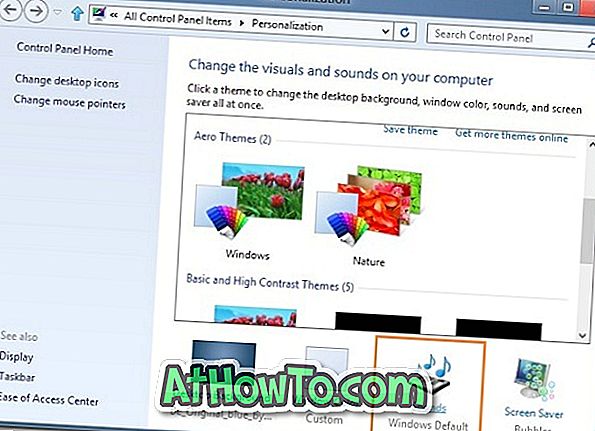
3. lépés: Az indítási hang engedélyezéséhez jelölje be a Windows indítási hangja jelölőnégyzetet, majd kattintson az Alkalmaz gombra. A kikapcsoláshoz törölje a jelölőnégyzet jelölését, majd kattintson az Alkalmaz gombra.

Ha saját egyedi hangrendszert kíván létrehozni, használja a Hét hangkészítő eszközt. A Windows 8 rendszeren is jól működik.














